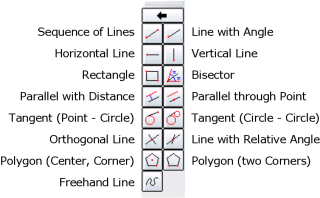|
||
 |
||
Vonalak
Kattintson a vonalak menü gombjára a CAD eszköztáron (29 ábra).
Ábra 29: Vonalak menü.
Összetett vonal
CAD eszköztár:

Menü:
Rajzolás - Vonal - 2 pontból
Gyorsbillentyű:
vo
Parancs:
vonal, vo
Beállítások eszköztár:

Leírása:
Ezzel a parancssal egymáshoz csatlakozó szakaszokat, vagy több független szakaszt szerkeszthet.
Eljárás:
- Adja meg az első szakasz kezdőpontját egérrel, vagy gépelje be annak koordinátáit a parancssorba.
- Adja meg az első szakasz végpontját.
- Adja meg a csatlakozó szakaszok végpontjait. A
zvagyzarbegépelésével, vagy a 'Bezár' gombra kattintva az eszköztáron zárt körvonalat hozhat létre. Ha vissza akarja vonni az utolsó szakasz szerkesztését, gépelje be avi,visszaparancsokat, vagy kattintson a 'Vissza' gombra.
Adott szögben álló vonal
CAD eszköztár:

Menü:
Rajzolás - Vonal - Szöggel
Beállítások eszköztár:

Leírása:
Ez az eszköz a megadott szöggel elforgatott vonalakat szerkeszt. A vonalat szerkesztése után a megfelelő méretre le kell törni, vagy kiterjeszteni.
- A beállítás eszköztáron adja meg a vonal
szögét. A parancssorba is begépelheti a
szogvagysutasítással. Ah, vagyhoutasítással pedig a szerkesztés során létrehozott szakasz hosszát is megadhatja. - Helyezze el az elemet a rajzon egérrel, vagy gépelje be annak pozícióját a parancssorba.
Vízszintes / Függőleges vonal
CAD eszköztár:
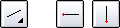
Menü:
Rajzolás - Vonal - Vízszintes / Függőleges
Beállítások eszköztár:

Leírása:
Ezzel az eszközzel vízszintes (vagy függőleges) vonalakat szerkeszthet. Pontosan úgy működik, mint a fenti eszköz, de itt nem adható meg a vonal állásszöge.
Téglalap
CAD eszköztár:

Menü:
Rajzolás - Vonal - Téglalap
Gyorsbillentyű:
te
Parancs:
teg, tegla, teglalap
Leírása:
Ezzel az eszközzel gyorsabban készíthet téglalap alakú körvonalat, mintha vonalakból szerkesztené. A téglalap négy önálló szakaszból (független elemek) áll.
Eljárás:
- Adja meg a téglalap első sarkát egérrel, vagy gépelje be annak koordinátáit a parancssorba.
- Kattintson egérrel a téglalap átellenes sarkába.
A parancssorba is begépelheti a második pont
koordinátáit, pl. egy 50 széles és 25 magas
téglalaphoz a
@50,25relatív koordinátákat megadva.
Párhozamos
CAD eszköztár:

Menü:
Rajzolás - Vonal - Párhuzamosok
Rajzolás - Vonal - Párhuzamos, ponton keresztül
Parancs:
par, parhuzamos
Beállítások eszköztár:

Leírása:
Ez az eszköz párhuzamosokat szerkeszt létező vonalakhoz, ívekhez és körökhöz.
Eljárás:
- Adja meg a távolságot a beállítások eszköztáron, vagy gépelje be közvetlenül a parancssorba.
- Jelölje ki azt az elemet, amihez a párhuzamost szerkesztené. A párhuzamos az egér által meghatározott oldalon jön létre.
Szögfelező
CAD eszköztár:

Menü:
Rajzolás - Vonal - Szögfelező
Beállítások eszköztár:

Leírása:
Két vonal elem között létrehoz egy harmadikat, a szögfelezőt.
Eljárás:
- A beállítás eszköztáron adja meg a
szögfelező hosszát, amely a két kijelölt elem
metszéspontjától értendő. A második
mezőben megadhatja a szög osztásának
mértékét. Az alapértelmezett érték '1', de
többszörös osztásokat is létrehozhat
(harmadolás, negyedelés, stb.). A többszörös
felosztást mutatja be a 30 ábra. A felező
hosszát a parancssorba is begépelheti a
h,hovagyhosszutasítással. A felosztás számát aszam, vagyszutasítással is megadhatja. - Jelölje ki a szöget alkotó első elemet.
- Jelölje ki a szöget alkotó második elemet. Az egér mozgatása közben az előnézet megmutatja., hogy milyen felosztás jön létre.
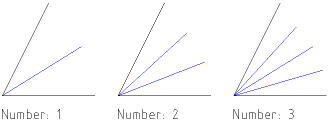
Ábra 30: Szögfelező létrehozása.
Érintő pontból körhöz
CAD eszköztár:

Menü:
Rajzolás - Vonal - Érintő (Pont, Kör)
Leírása:
Érintőt szerkeszt egy megadott pozícióbol egy létező kör, vagy körív elemhez.
Eljárás:
- Adja meg az érintő kezdőpontját egérrel, vagy gépelje be annak koordinátáit a parancssorba.
- Jelölje ki a kört, vagy körívet. Általában két érintőt is szerkeszthet. Az egér mozgatása közben az előnézeti kép megmutatja, hogy hol hozza majd létre.
Körívek közös érintője
CAD eszköztár:

Menü:
Rajzolás - Vonal - Érintő (Kör, Kör)
Leírása:
A kijelölt körívek közös érintőit szerkeszti meg.
Eljárás:
- Jelölje ki az első körívet.
- Jelölje ki a második körívet. Általában négy érintőt szerkeszthet. Az egér mozgatása közben az előnézeti kép megmutatja, hogy melyiket hozza létre.
Merőleges
CAD eszköztár:

Menü:
Rajzolás - Vonal - Merőleges
Leírása:
Ez az eszköz merőlegest szerkeszt mér létező elemekhez. A merőlegest szakaszhoz, ívhez és körhöz is elkészítheti.
Eljárás:
- Jelölje ki az elemet.
- Válassza ki a merőleges pozícióját egérrel, vagy gépelje be a koordinátákat a parancssorba.
Szöget bezáró egyenesek
CAD eszköztár:

Menü:
Rajzolás - Vonal - Szöget bezáró egyenesek
Leírása:
Egymáshoz képest adott szögben álló vonalakat hozhat létre ezzel az eszközzel. A kijelölt elem vonal és ív, körív is lehet. Az ívhez 0 fokkal húzott egyenes érintő lesz.
Eljárás:
- Adja meg a közbezárt szöget a beállítás eszköztáron.
- Jelölje ki a bázis elemet.
- Válassza ki a szögben álló egyenes ponzícióját egérrel, vagy gépelje be annak koordinátáit a parancssorba.
Szabadkézi vonal
CAD eszköztár:

Menü:
Rajzolás - Vonal - Szabadkézi vonal
Leírása:
Ezzel az eszközzel szabadkézi vonalakat hozhat létre. Fokozott körültekintéssel használja ezt az eszközt, mert a műszaki rajzokat elsősorban a precíz szerkesztés jellemzi. Mégis előfordulhat, hogy ennek a lehetőségnek is létjogosultsága van (pl. törések megjelenítésénél, mint a 31 ábrán).
Eljárás:
- Vigye az egér mutatót a szabadkézi vonal kezdőpontjába, nyomja le a bal gombot és tartsa úgy.
- Az egér mozgatásával hozza létre a szabadkézi vonalat. A végpontnál engedje fel az egér bal gombját.
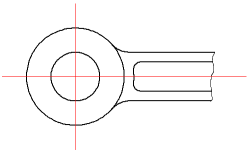
Ábra 31: Példa a szabadkézi vonalra.
Sokszög közép- és sarokponttal
CAD eszköztár:

Menü:
Rajzolás - Vonal - Sokszög (Közép, Sarok)
Beállítások eszköztár:

Leírása:
Létrehoz egy középponttal és csúcsponttal meghatározott sokszöget.
Eljárás:
- Adja meg az élek (csúcsok) számát a beállítás eszköztáron. A szám 3 és 9999 között legyen!
- Adja meg a középpontot egérrel, vagy gépelje be annak koordinátáit a parancssorba.
- Adja meg az egyik csúcspont koordinátáit.
Sokszög két csúcspontból
CAD eszköztár:

Menü:
Rajzolás - Vonal - Poligon (Sarok, Sarok)
Beállítások eszköztár:

Leírása:
Szabályos sokszöget hoz létre annak két csúcspontja alapján.
Eljárás:
- Adja meg az élek (csúcsok) számát a beállítás eszköztáron. A szám 3 és 9999 között legyen!
- Adja meg az első csúcsot egérrel, vagy gépelje be annak koordinátáit a parancssorba.
- Adja meg a sokszög második (szomszédos) csúcsát.
|